A câmera do iPhone 11 não é descuidada. Aqui estão 5 truques para tirar fotos impressionantes

O iPhone 11 e 11 Pro tem muitas novas funcionalidades de câmara.
Óscar Gutiérrez/CNET
O alinhamento do iPhone 12 da Apple pode estar a receber toda a atenção e elogios desde o seu lançamento, mas isso é apenas porque é brilhante e novo. Mesmo que você não esteja atualizando para o mais recente e melhor da Apple, e em vez disso esteja usando o iPhone 11, iPhone 11 Pro ou 11 Pro Max, você ficará impressionado com os truques das câmeras.
Todos os três telefones têm câmaras estelares que lhe trazem capacidades de zoom melhoradas, uma funcionalidade chamada Deep Fusion e a capacidade de capturar fotografias à noite – veja aqui como o modo nocturno do iPhone 11 nos arrebenta.
Tirar fotos é tão fácil quanto sempre foi nos iPhones anteriores, mas as configurações da câmera que você pode ajustar junto com recursos que só funcionam em segundo plano, como o Deep Fusion, são dignos de serem conhecidos. Nós vamos ajudá-lo a começar.
Vídeo: Recursos menos conhecidos dentro do iPhone 11
As configurações rápidas ainda estão lá
Da próxima vez que você quiser tirar uma foto em grupo com seu iPhone e usar o timer embutido, você pode ter dificuldade para encontrar a chave múltipla. A Apple moveu as configurações para coisas como o timer e os filtros porque, bem, eles não são usados com tanta freqüência. Eu pessoalmente gosto do visual limpo, mas, em algum momento, você certamente precisará fazer um ajuste antes de tirar uma foto.
Para ver todos os comandos basculantes, toque na seta que está no topo da tela se você estiver segurando o seu iPhone na vertical. A seta mudará de direção e revelará os vários botões de alternância — flash, fotos ao vivo, relação de aspecto, temporizador e filtros — e você toca no botão novamente para escondê-los assim que terminar. Em alternativa, também pode deslizar pelo visor para revelar os comandos basculantes.

Suas configurações rápidas ainda estão lá.
Screenshot by Jason Cipriani/CNET
Veja o que as outras câmaras vêem
Quando o iPhone 11 foi lançado pela primeira vez, havia uma funcionalidade especial que lhe permitia diminuir o zoom de uma fotografia depois de a ter capturado. Era confuso e não era muito claro quando realmente funcionava, e acho que foi por isso que a Apple o mudou para **View Outside the Frame***. Quando esta funcionalidade está ligada, o visor do seu iPhone mostra-lhe o que as câmaras extra do iPhone 11 conseguem ver. Por exemplo, se você estiver tirando fotos em grupo usando a câmera Wide, mas lutando para conseguir todos na foto, você pode visualizar o que a câmera ultra Wide irá capturar.
A pré-visualização, se preferir, está atrás da interface tipicamente preta onde estão o botão do obturador e as configurações. Quando este recurso é ligado e você alterna entre as câmeras, essa área preta se tornará transparente para lhe dar um vislumbre.
Embora possa não ser tão útil como fazer zoom em uma foto após o fato, certamente levará a menos confusão e a uma experiência mais consistente em geral.
Se isso lhe parecer apelativo, abra a aplicação Settings e seleccione Camera. Role para baixo e ligue o View Outside the Frame.

Uma foto capturada usando a tecnologia Deep Fusion do iPhone 11.
Patrick Holland/CNET
As suas fotos parecem melhor por causa da Deep Fusion
Ah, sim. Fusão Profunda. É um termo buzz que a Apple cunhou quando anunciou o iPhone 11, e foi lançado mais tarde no iOS 13.2. Não há uma configuração ou alternância do Deep Fusion para você ligar. Seu iPhone 11 irá tirar fotos usando a nova tecnologia quando apropriado. Patrick Holland, da CNET, explica como funciona e quando o Deep Fusion é usado com mais detalhes.
O meu conselho? Tire uma foto em uma área com iluminação média de um objeto que tem muitos detalhes, como o rosto de um animal de estimação ou um cobertor colorido, e depois faça zoom sobre ele para ver os detalhes mais finos. É bastante impressionante, e felizmente, você não precisa fazer nada.
Push Night Mode to its limits
Usar o novo Night Mode do iPhone 11 é algo em que você realmente não tem que pensar. Sempre que o seu iPhone determinar que não há luz suficiente disponível, o ícone do Modo Nocturno (parece uma lua com algumas linhas através dele) irá aparecer ao lado do botão da seta. Se for amarelo, significa que o Modo Nocturno está activo.
O botão também exibirá um período de tempo, como “1s,” (um segundo) indicando quanto tempo levará para capturar a foto, o que significa que é o tempo que você terá que ficar quieto após pressionar o botão do obturador.
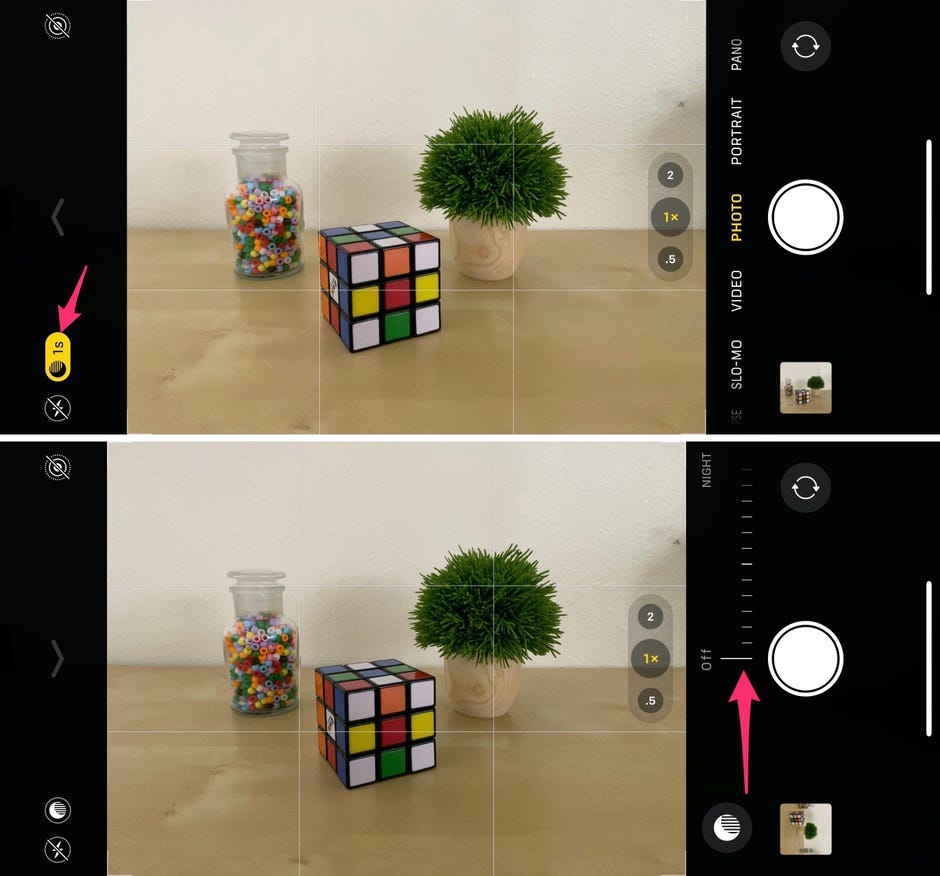
Ajustust Night Mode, incluindo desligar, movendo o selector para cima ou para baixo.
Screenshots de Jason Cipriani/CNET
Ao tirar uma foto no Modo Nocturno, você não fica à mercê do seu iPhone. Pode ajustar ou desligar o Modo Nocturno tocando no ícone do Modo Nocturno, e depois movendo o selector junto ao botão do obturador. Ajuste-o para 0 para desativar o Modo Noturno para a próxima foto, ou ajuste a quantidade de tempo para aumentar ou diminuir a quantidade de capturas de luz no Modo Noturno.
Por exemplo, se você mover o temporizador de 2s para 9s, então seu iPhone irá capturar uma imagem mais brilhante, com o risco de superexposição. No lado oposto, se você passar de 5s para 1s, o resultado final provavelmente será uma foto mais escura.
Tocar com o Night Mode fazendo esses ajustes e se divertir um pouco com ele.
Compare fotos do iPhone 11 Pro contra o iPhone XS
Veja todas as fotos
Afine o zoom
Da próxima vez que você estiver em um concerto e quiser obter uma foto mais próxima de Taylor Swift, ou quiser ter certeza de capturar a adorável fantasia do seu filho durante uma peça escolar, tire vantagem das três câmeras e seus respectivos níveis de zoom.
O iPhone 11 tem uma câmara de ângulo ultra-rápido e uma câmara larga. O iPhone 11 Pro e o iPhone 11 Pro Max têm as mesmas duas câmaras, juntamente com uma câmara teleobjectiva. Todas as três câmeras são de 12 megapixels cada uma.
Independentemente do iPhone que você tenha, a câmera principal é a câmera larga, a opção que é rotulada “1x” no aplicativo da câmera. Se você quiser alternar entre as câmeras, você pode tocar na opção de zoom — ou 0,5x ou 2x. O visor do seu iPhone irá imediatamente aumentar ou diminuir o zoom.
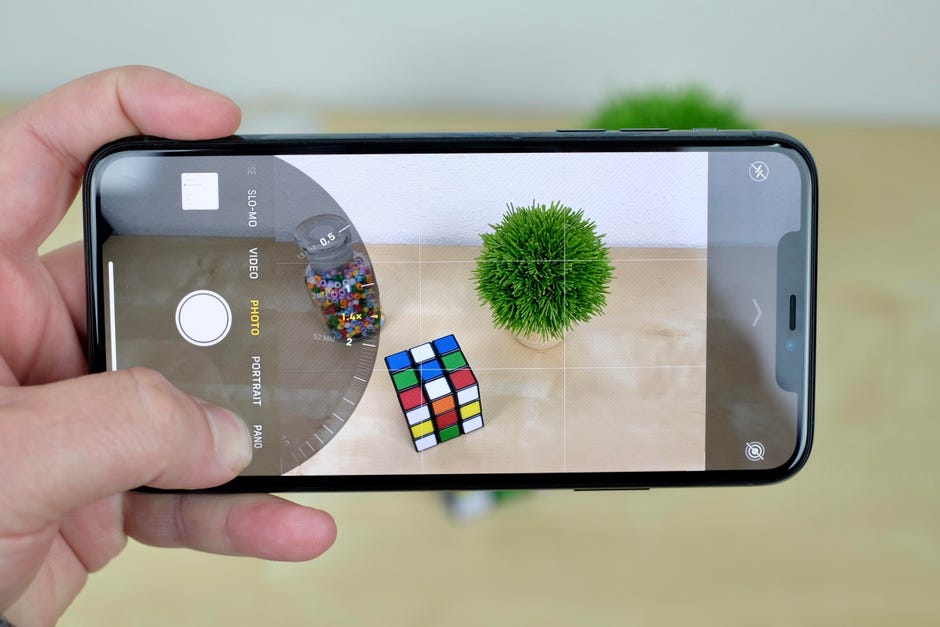
Scroll up or down to zoom in and out using the iPhone 11’s new camera setup.
Jason Cipriani/CNET
But you can fine-tune just how far that you want to zoom, in either direction, by longpressing on the zoom level and then dragging the zoom tool. Pode fazer zoom de 0,5x a 10x, usando a nova roda de zoom.
Apenas tenha em mente que se você selecionar algo diferente das três câmeras fixas — 0,5x, 1x, 2x — sua qualidade de foto pode sofrer devido ao zoom digital da câmera, ao invés de usar as distâncias focais fixas das câmeras embutidas.
Se você está apenas começando com seu iPhone 11, leia nosso artigo sobre uma maneira realmente fácil de configurar seu novo iPhone 11 ou 11 Pro. Uma vez configurado, estas são as primeiras cinco coisas que você deve fazer com o seu novo iPhone. E então, você provavelmente deveria ser pego em tudo que o iOS 14 adiciona à equação para fazer do iPhone 11 um telefone verdadeiramente poderoso.
Publicado pela primeira vez em 5 de outubro de 2019 às 4:00 a.m. PT.